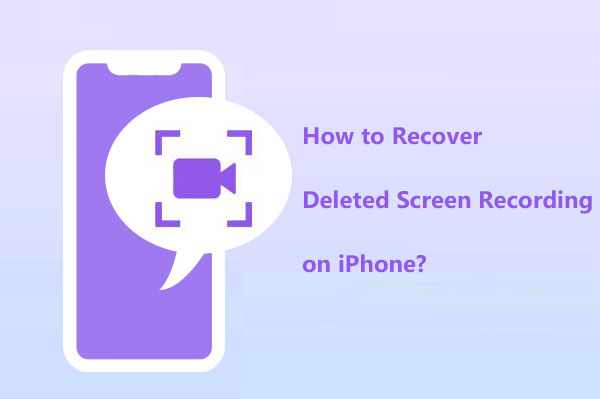
La función de grabación de pantalla en iPhone es muy útil, puede ayudar a capturar momentos especiales como chats de video, presentaciones o enseñanza. Sin embargo, el riesgo de pérdida de datos está en todas partes. Puede ser muy frustrante cuando se pierden archivos de grabación de pantalla de su iPhone. Entonces, ¿cómo recupero una grabación de pantalla eliminada?
En este artículo, compartiremos algunas técnicas y recursos útiles para ayudarlo a recuperar grabaciones de pantalla eliminadas en iPhone. Ya sea que tenga el último modelo o una versión anterior, estos métodos están diseñados para ayudar a recuperar datos perdidos, incluso de un iPhone dañado. Al utilizar estas herramientas, puede recuperar esos recuerdos invaluables y revivir esos momentos inolvidables capturados en iPhone.
Parte 1: recuperar la grabación de pantalla eliminada en iPhone del álbum recientemente eliminado
Desde iOS 8, Apple presentó el álbum recientemente eliminado en la aplicación Fotos, simplificando la recuperación de grabaciones de pantalla eliminadas o no salvadas accidentalmente. Sin embargo, esta característica solo se aplica a los elementos eliminados en los últimos 30 días. Así es como puede recuperar la grabación de pantalla no salvada en iPhone del álbum recientemente eliminado:
- Abra la aplicación «Fotos» en su iPhone.
- Desplácese hacia abajo y seleccione el «Álbum recientemente eliminado».
- Aquí, encontrará imágenes y videos eliminados que se encuentran en los últimos 30 días.
- Elija las grabaciones de pantalla que desea recuperar de la lista.
- Seleccione «Recuperar» para restaurar cada grabación de pantalla en su ubicación original en la aplicación Fotos.
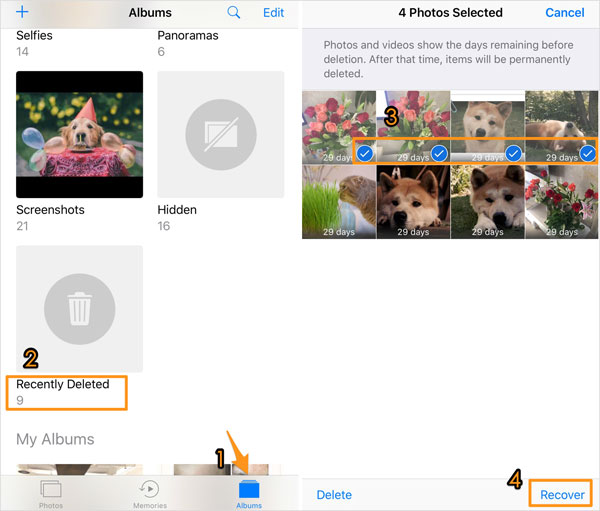
Parte 2: Restaurar la grabación de pantalla eliminada permanentemente sin perder datos
Cuando necesite recuperar grabaciones de pantalla eliminadas que tienen más de 30 días, usar una herramienta profesional de recuperación de datos de iPhone como Mobilekin Doctor para iOS es su mejor opción. Utilizando su función de escaneo profundo, el médico para iOS le permite recuperar sin esfuerzo grabaciones de pantalla eliminadas de iTunes o copia de seguridad de iCloud. Es importante destacar que esta herramienta garantiza la recuperación de datos sin sobrescribir sus datos actuales o requerir un reinicio del dispositivo. Esto hace que el médico para iOS sea una opción confiable para restaurar datos valiosos de los dispositivos iOS de manera efectiva y segura.
Características principales del médico para iOS:
- Recupere la grabación de pantalla del iPhone eliminada/perdida de iTunes o iCloud Copia de copia de seguridad, sin perder datos en su dispositivo.
- Recupere los contactos y mensajes eliminados del iPhone directamente sin copia de seguridad.
- Permitirle restaurar fotos, contactos, mensajes, historial de llamadas, notas y más.
- Permitirle una vista previa y elegir los archivos específicos para la recuperación.
- Aplique a casi todos los dispositivos iOS, cubriendo el iPhone 15/14/13/12/11/x/8/7/6/5/4, iPad y iPod touch, etc.
- Nunca registra la privacidad de sus usuarios.


¿Cómo restaurar la grabación de pantalla eliminada en iPhone usando Mobilekin Doctor para iOS?
Paso 1. Lanzar Doctor para iOS
Inicie el médico para iOS en su PC o Mac después de instalarla. Seleccione «Recuperar del archivo de copia de seguridad de iTunes» o «Recuperar de iCloud» según su método de copia de seguridad. Para este ejemplo, elijamos «Recuperar del archivo de copia de seguridad de iTunes». Todos sus registros de copia de seguridad de iTunes serán escaneados y mostrados. Seleccione la copia de seguridad relevante y haga clic en «Iniciar escaneo» para continuar.

Paso 2. Ver y elija las grabaciones de pantalla eliminadas
Una vez que se complete el escaneo, todos los tipos de archivos recuperables se enumerarán en la pantalla principal de la herramienta. Navegue a la carpeta «Álbumes» y haga clic en «Iniciar escaneo» para cargar todos los videos eliminados, incluidas las grabaciones de pantalla desde la copia de seguridad de iTunes.

Paso 3. Restaurar las grabaciones de la pantalla del iPhone en un solo toque
Seleccione las grabaciones de pantalla que desea recuperar de la lista. Después de elegirlos, haga clic en «Recuperar a la computadora» para restaurar los datos seleccionados en su PC o Mac con un solo clic.

Parte 3: Recupere la grabación de pantalla eliminada en el iPhone a través de la copia de seguridad de iTunes
Si ha usado regularmente iTunes para hacer una copia de seguridad de su iPhone, recuperar grabaciones de pantalla eliminadas del iPhone es bastante simple al restaurar desde la copia de seguridad de iTunes. Aquí hay una guía paso a paso:
- Conecte su iPhone a su computadora con un cable USB y inicie la última versión de iTunes.
- Una vez que su iPhone esté conectado, desbloquea y seleccione «Confiar» en el indicador del dispositivo que aparece.
- En iTunes, haga clic en el icono del iPhone cuando aparezca, luego navegue a la pestaña Resumen.
- En la pestaña Resumen, haga clic en «Restaurar copia de seguridad» después de que iTunes reconoce su iPhone.
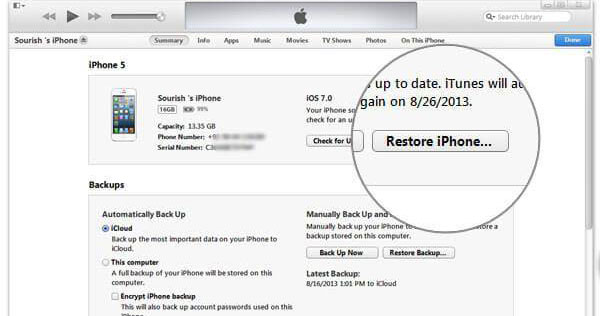
Parte 4: Recupere la grabación de pantalla no salvada en el iPhone usando archivos de copia de seguridad de iCloud
Si hace una copia de seguridad regular de su iPhone a iCloud, puede recuperar grabaciones de pantalla eliminadas utilizando este método. iCloud almacena convenientemente medios, datos de aplicaciones, configuraciones y otra información del dispositivo en la nube.
Aquí le mostramos cómo restaurar las grabaciones de pantalla eliminadas de las copias de seguridad de iCloud:
- Asegúrese de que su iPhone esté configurado para la copia de seguridad de iCloud. Vaya a «Configuración»> (su nombre)> «iCloud»> «Backup de iCloud» y asegúrese de que esté activado. Su iPhone se realizará automáticamente cuando se conecte a Wi-Fi y se conecte a la alimentación.
- Antes de continuar, cree una copia de seguridad de los datos de su iPhone actuales para evitar cualquier pérdida de datos irreversible. Vaya a «Configuración»> «General»> «Restablecer»> «Borrar todo el contenido y la configuración» y siga las indicaciones.
- Después de borrar, configure su iPhone nuevamente y comuníquese con la pantalla «Aplicaciones y datos». Elija «Restaurar desde la copia de seguridad de iCloud».
- Inicie sesión con su ID de Apple y seleccione la copia de seguridad de iCloud que incluya la grabación de pantalla eliminada. Elija la fecha de copia de seguridad más probable.
- Su iPhone comenzará a restaurar desde la copia de seguridad de iCloud. Este proceso puede llevar algún tiempo dependiendo del tamaño de la copia de seguridad y la velocidad de Internet. Una vez completado, su iPhone se reiniciará y la grabación de pantalla eliminada debe restaurarse junto con el resto de los datos de copia de seguridad.

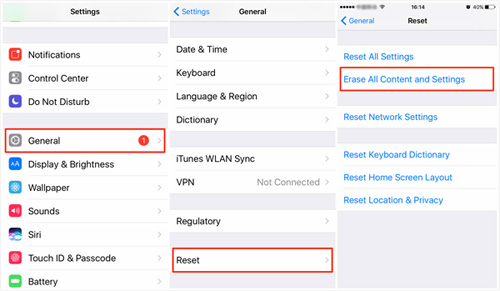
See also: Guía definitiva para recuperar listas de reproducción eliminadas en Apple Music
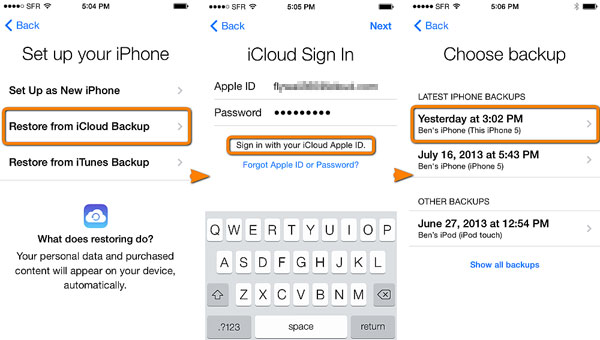
Bonificación: ¿Cómo proteger las grabaciones de pantalla en su iPhone?
Proteger los datos en su iPhone, como contactos, mensajes, fotos y videos, es crucial. Puede ocurrir una pérdida de datos inesperada, por lo que las copias de seguridad confiables son esenciales para una recuperación más fácil. Si bien a menudo se recomienda usar iCloud, problemas como problemas de red o espacio de almacenamiento limitado pueden causar problemas como «iPhone no copia de seguridad a iCloud».
Para una alternativa más segura, considere usar el asistente de Mobilekin para iOS. Esta herramienta le permite hacer una copia de seguridad de sus datos de iPhone de forma segura a una PC local o un disco duro externo. Proporciona una forma confiable de almacenar todos los datos de su iPhone, incluidos videos, fotos, música, contactos y más, garantizar que sus datos sean seguros.
Una descripción general del asistente de Mobilekin para iOS:
- Transfiera grabaciones de pantalla desde iPhone a computadora sin pérdida de datos.
- Transfiera varios tipos de datos, como videos, fotos, música, notas, contactos, SMS, marcadores, notas de voz, etc.
- Retrocede y restaura los datos en iPhone, iPad y iPod Touch.
- Administre varios datos de iOS desde su computadora fácilmente.
- Interfaz de usuario intuitiva con instrucciones claras.
- Admite todos los dispositivos y versiones iOS, incluido el iPhone 15/14/13/12/11/x/8/7/6, iPod, iPad, etc.
![]()
![]()
A continuación se muestra una guía paso a paso de usar Asistente para iOS para hacer una copia de seguridad de la grabación de su pantalla desde iPhone a su computadora:
Paso 1. Descargue, instale y inicie el Asistente de Mobilekin para iOS en su computadora. Conecte su iPhone a la computadora con un cable USB. Cuando se le solicite en su iPhone, toque «Confiar» para establecer la conexión.
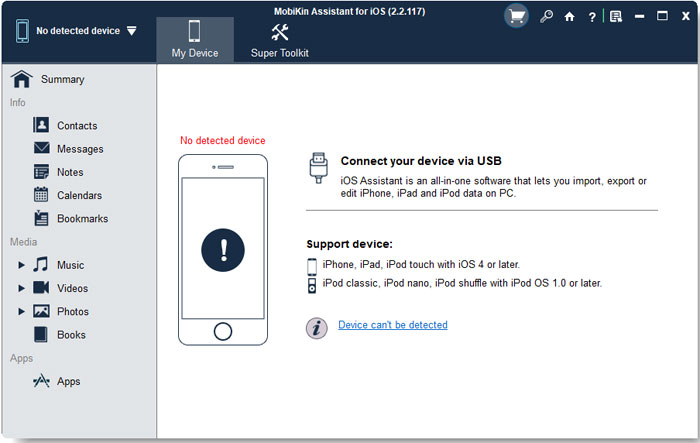
Paso 2. Una vez conectado, verá varias carpetas de archivos en la interfaz del programa. Navegue a la carpeta «Videos», donde puede obtener una vista previa y seleccionar las grabaciones de pantalla que desea transferir.

Paso 3. Haga clic en el botón «Exportar» para comenzar a transferir las grabaciones de pantalla seleccionadas desde su iPhone a la computadora. Las grabaciones de su pantalla se copiarán rápidamente en la ubicación designada en su computadora.
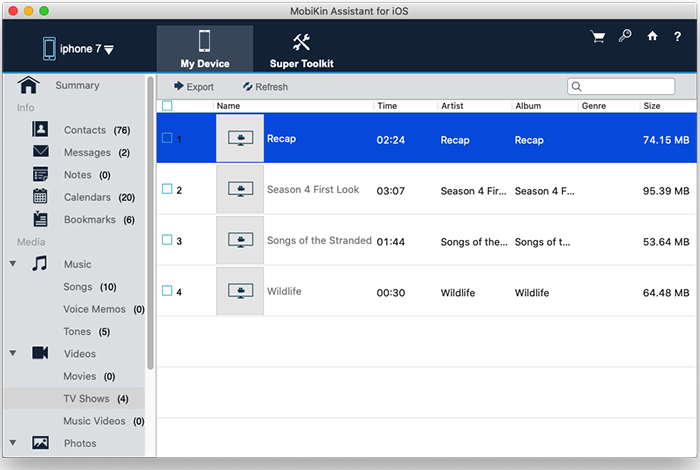
El resultado final:
Después de leer este artículo, ya sabe cómo recuperar las grabaciones de pantalla eliminadas en el iPhone. Recomendamos cuatro métodos, incluida la navegación de la carpeta recientemente eliminada, la utilización de un tercero y aprovechar el poder de las copias de seguridad de iCloud e iTunes.
Para los usuarios que han eliminado más de 30 días y no desean restablecer su dispositivo o perder los datos existentes en su dispositivo, recomendamos encarecidamente el médico de Mobilekin para iOS. Puede ayudarlo a recuperar más de 10 tipos de datos (como fotos, contactos, notas, etc.) sin sobrescribir los datos en su dispositivo y sin requerir que reinicie su iPhone. ¿Por qué no intentarlo? ¡Descargue y use Doctor para iOS ahora!


